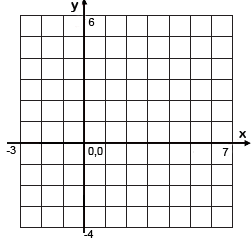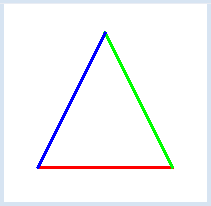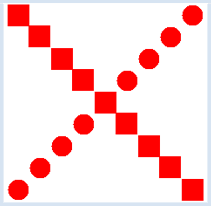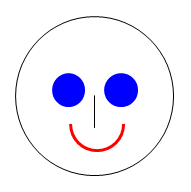3.1 COORDONNÉES
![]()
INTRODUCTION |
Nous avons déjà fait nos premières expériences de dessin sur ordinateur avec la tortue. La tortue recèle cependant quelques limitations auxquelles ce chapitre tentera de pallier avec une bibliothèque de création de graphiques plus flexible. |
OUVRIR LA FENÊTRE DE GRAPHIQUES |
|
La bibliothèque que nous allons utiliser, respectivement la fenêtre de graphiques, s’appellent GPanel. Cette bibliothèque de programmation graphique est déjà installée par défaut dans TigerJython mais il est nécessaire de l’importer au début du programme par une instruction import. Il est ensuite possible d’utiliser makeGPanel() pour créer une nouvelle fenêtre de graphiques. from gpanel import * makeGPanel(-3, 7, -4, 6) Jusqu’ici, le programme ne fait rien de bien excitant puisqu’il ne fait que d’afficher une fenêtre vide qu’on peut fermer. La fenêtre de graphiques est de forme carrée et utilise un repère cartésien xOy que l’on connaît bien des mathématiques :
Dans l’exemple ci-dessus, on spécifie les plages des coordonnées x et y avec les quatre paramètres -3, 7, -4, et 6. Le premier, -3, indique l’abscisse du bord gauche de la fenêtre, 7 l’abscisse de son bord droit, -4 l’ordonnée du bord inférieur et 6 celle de son bord supérieur. |
MEMENTO |
|
On peut créer une fenêtre avec makeGPanel().
On indique la plage du repère cartésien que recouvre la fenêtre avec les quatre paramètres : makeGPanel(xmin, xmax, ymin, ymax). On peut également spécifier le titre de la fenêtre en guise de premier paramètre:
makeGPanel(title, xmin, xmax, ymin, ymax) |
DESSINER DES LIGNES |
from gpanel import * makeGPanel("My window", 0, 6, -2, 4) |
MEMENTO |
|
On peut indiquer la largeur des traits en pixels avec la fonction lineWidth(). |
CERCLES ET RECTANGLES |
from gpanel import * makeGPanel(0, 20, 0, 20) setColor("red") x = 2 y = 2 while y < 20: move(x, y) fillCircle(1) move(x, 20 - y) fillRectangle(2, 2) x = x + 2 y = y + 2 |
MEMENTO |
|
On peut dessiner de nombreuses figures différentes avec GPanel. Voici les fonctions les plus importantes :
Pour les cercles, arcs, ellipses, texte et rectangles qui sont uniquement définis par leur longueur et leur largeur, il est nécessaire de définir au préalable leur positionnement en plaçant le curseur de dessin avec la fonction move(). GPanel connaît les couleurs X11. Cette palette comporte quelques dizaines de couleurs auxquelles sont associés es noms précis disponibles sur Internet à l’adresse http://cng.seas.rochester.edu/CNG/docs/x11color.html. On peut choisir n’importe laquelle de ces couleurs avec setColor(color). |
EXERCISES |
|